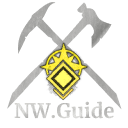Navigazione dell'interfaccia
Pagina
#5
Parte del capitolo:
Meccaniche e interfaccia utente
#2
*Nota: Tutti i comandi sono predefiniti e possono essere modificati nella schermata delle Impostazioni.
Il modo più semplice e diretto per accedere alla maggior parte delle funzioni dell'interfaccia utente è premere [ESC] per aprire la barra di na...